图片导入cad
我们在使用cad软件进行图纸绘制和编辑的时候,经常需要将cad图纸图片导入到软件中,但是很多cad软件操作的新手并不知道cad图纸图片如何调整大小,其实,这是一个非常简单的cad操作技巧,想熟练掌握这个软件的小伙伴们都要掌握这个步骤。下边,我们就看一看图片导入cad如何调整大小的方法,希望对你有所帮助和启发!
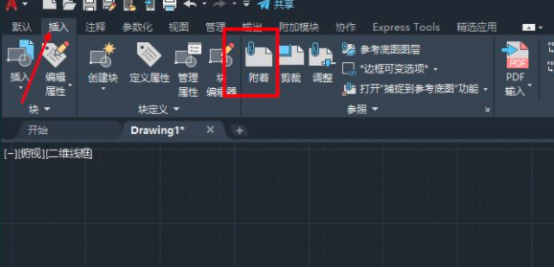
我们在使用cad软件进行图纸绘制和编辑的时候,经常需要将cad图纸图片导入到软件中,但是很多cad软件操作的新手并不知道cad图纸图片如何调整大小,其实,这是一个非常简单的cad操作技巧,想熟练掌握这个软件的小伙伴们都要掌握这个步骤。下边,我们就看一看图片导入cad如何调整大小的方法,希望对你有所帮助和启发!
1、首先,我们打开cad软件,在插入菜单中,打开附着功能。
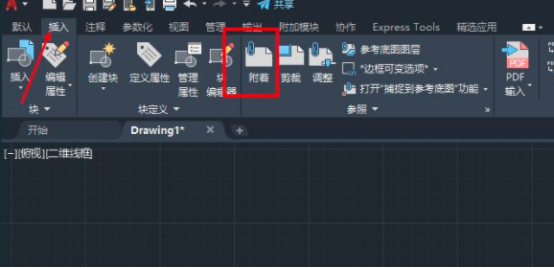
2、然后,我们打开图片路径,找到图片,点击打开按钮。附着图像窗口中,选择路径类型为相对路径,随后,点击确定按钮。
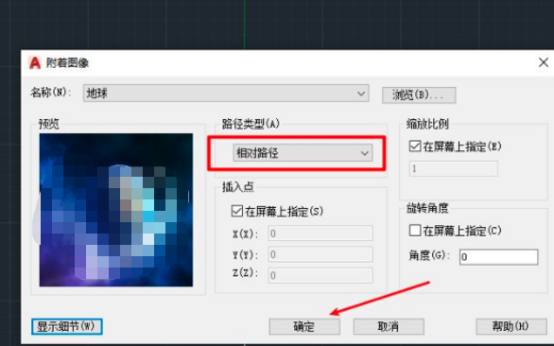
3、接下来,我们在cad画板中,指定插入点。
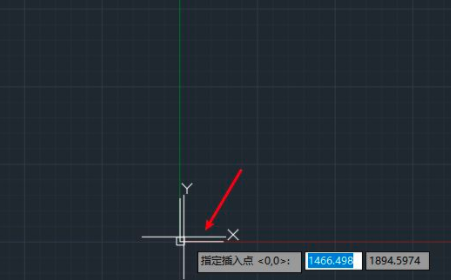
4、最后,我们确定好插入点之后,我们就可以导入图片,在图片中,我们可以对图片的四个点进行拉伸或缩小进行修改图片显示大小。
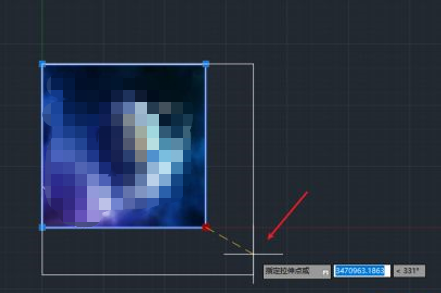
图片导入cad如何调整大小的方法其实很简单,确定插入点之后导入就可以拖拽调整,如果你还不知道如何进行操作,可以按照我们的分享步骤操作练习起来。这是cad软件使用中最基本的操作知识和技巧,如果你是一个cad软件的操作新手,一定要积极学习并掌握起来,更多cad专业技巧和知识等待我们去探索和学习哦!
本篇文章使用以下硬件型号:联想小新Air15;系统版本:win10;软件版本:AutoCAD 2008。
相关教程
热门百科
索引
图片导入cad如何调整大小
相关百科
最新知识
相关教程





